Gendan alle data fra dine iOS-enheder, iTunes og iCloud backup.
Hvorfor virker din lommelygte ikke på iPhone? Detaljerede løsninger her
"Hvorfor virker min lommelygte ikke på min iPhone?" - er et spørgsmål, som de fleste iPhone-brugere stiller og leder efter en måde at løse. Det er problematisk, at man ikke kan bringe lys og fange øjeblikke i et svagt oplyst miljø uden en lommelygte. Efter at have kendskab til årsagen bag det, vil du finde det nemt at rette med enkle klik. Heldigvis fandt du denne side! Fortsæt med at læse denne artikel for at lære mere om dette problem, fire metoder til at løse det og det bedste værktøj, du kan bruge til at løse "Hvorfor virker min lommelygte ikke på min iPhone?" spørgsmål.
Vejledningsliste
Hvorfor virker min lommelygte ikke? Her er årsagerne Den nemmeste måde at ordne iPhone-lommelygte, der ikke virker 4 standardmetoder til at løse iPhone-lommelygte, der ikke virker Ofte stillede spørgsmål om hvorfor min lommelygte ikke virkerHvorfor virker min lommelygte ikke? Her er årsagerne
Lad os først udforske og svare på "Hvorfor virker min lommelygte ikke?" ved at identificere, hvorfor dette problem opstår på din iPhones lommelygte.
◆ Hvis et lavt batteri ikke forårsager det, er det mere sandsynligt at konkludere, at app-fejl og softwarefejl finder sted, som gør, at din lommelygte ikke virker.
◆ Det kan også være en forkert opsætning af dine indstillinger, især med en forkert opsætning af strømtilstand.
◆ Bortset fra disse punkter kan lommelygtefejl også forårsage hardwarefejl eller fysiske dele af lommelygter beskadiget eller ødelagt på grund af tidligere ulykker.
Uanset hvad det er, har vi stadig dækket dig. Denne artikel vil hovedsageligt tale om, hvordan du kan løse dette "Hvorfor virker min telefonlommelygte ikke?" problem med de bedste, men nemme metoder, du kan gøre. Lad os gå videre til de følgende dele af denne artikel.
Den nemmeste måde at ordne iPhone-lommelygte, der ikke virker
"Hvorfor virker min telefonlommelygte ikke?" Bag de nævnte årsager er det ikke let at opdage dette problems nøjagtige årsag, men 4Easysoft iPhone Data Recovery løser problemet forårsaget af disse uidentificerbare årsager. Dette værktøj er infunderet med evnen til at løse adskillige softwareproblemer eller problematiske indstillinger af forskellige iPhone-modeller eller iOS-versioner med blot et par klik. Derudover kan du også sikre dig nul datatab under processen med at reparere din mobile enhed. Dette værktøj er værd at bemærke, og et svar på din "Hvorfor virker min lommelygte ikke på min iPhone 11/12/13/14/15?" problem.

Understøtter forskellige iPhone, iPad og iPod iOS-versioner og -modeller, inklusive iPhone 16/15 og mere.
I stand til at gendanne 20+ data, uanset om det er mediefiler, beskeder og sociale apps.
Infunderet med evnen til at løse problemer med lommelygten, der ikke fungerer, med en høj succesrate.
I stand til at løse andre problemer forårsaget af systemnedbrud, ødelagte dele, en enhed, der sidder fast og mere.
100% Sikker
100% Sikker
Nemmeste måder at løse og løse "Hvorfor virker min lommelygte ikke på min iPhone?"
Trin 1Download og installer 4Easysoft iPhone Data Recovery værktøj på sin hjemmeside. Start derefter værktøjet og klik på iOS Systemgendannelse mulighed i værktøjets grænseflade. Forbind derefter din iPhone til din computer via en USB-ledning. Sæt derefter kryds ved Start knappen, og værktøjet registrerer automatisk din iPhone.

Trin 2Derefter vil værktøjet vise dig information relateret til din enhed. Hvis du kun skal løse simple problemer som f.eks. app fryser, nedbrudte systemer osv., skal du klikke på Gratis hurtig rettelse. Du kan også gennemgå yderligere rettelser ved at afkrydse Rette op knap.

Trin 3Dernæst skal du sætte kryds Standardtilstand, som hjælper dig med at løse dette problem, mens du bevarer dine data, og sæt derefter kryds ved Bekræfte knap. Ellers, hvis det ikke virker, skal du vælge Avanceret tilstand.

Trin 4Vælg den relevante Kategori, Type, og Model til din enhed. Vælg derefter det ønskede Firmware med forskellige iOS-versioner, og sæt kryds i Hent knap. Derefter skal du klikke på knappen Næste for at begynde at reparere din lommelygte, der ikke fungerer på iPhone-processen.

4 standardmetoder til at løse iPhone-lommelygte, der ikke virker
Efter at have kendskab til de mulige årsager, der udløser dette "iPhone-lommelygte virker ikke", anbefaler vi, at du prøver disse fire standardmetoder og ser, om de løser problemet. Udførelse af disse metoder vil give dig en betydelig chance for at slippe af med dette problem; prøv dem alle sammen nu.
Metode# 1: Tjek, om din iPhone er i lavere strømtilstand.
Lavere strømtilstand kan deaktivere eller sænke apps eller indstillingers ydeevne, der bruger meget batteristrøm. For eksempel, hvis din iPhone er på 20% batteri, vil Lower Power Mode automatisk sænke din skærms lysstyrke, hvilket gør den dæmpet for at reducere batteriforbruget. Det samme gælder for din iPhones lommelygte funktionalitet, som gør, at iPhone lommelygte ikke virker; Lavere strømtilstand tillader dig ikke at bruge din lommelygte, hvis du når 20% eller lavere batteritilstand. For at overvinde det skal du oplade din iPhone, indtil den er mindst 2X stigningen i 20% batteriprocent. Men hvis du ikke har din oplader og skal bruge din lommelygte, kan du deaktivere lavenergitilstand på dine indstillinger. Sådan deaktiverer du lavere strømtilstand:
Trin 1Start din Indstillinger-app, rul og tryk på Batteriet.
Trin 2Sluk for lavere strømtilstand ved at trykke på vippekontakten.
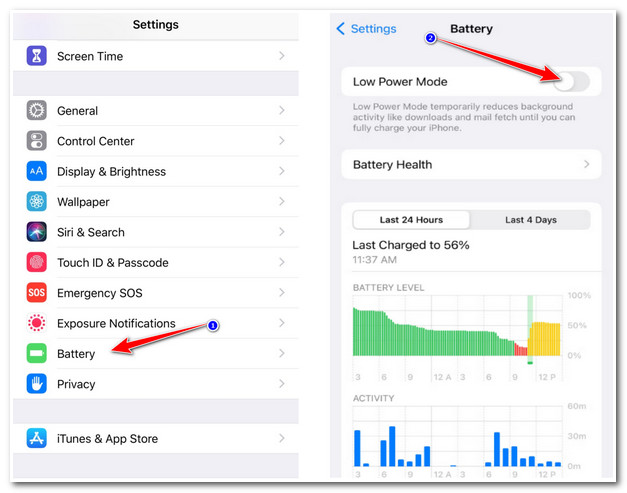
Metode# 2: Tjek om du kan bruge en lommelygte på dit kamera.
Hvis du ikke kan skifte din lommelygte gennem dit kontrolcenter, kan du bruge dit kamera til at åbne din lommelygte. Desuden kan du fjerne alle forhindringer, der ikke tillader dig at bruge din lommelygte. Desuden kan du også tjekke, om et systemnedbrud eller hardwarefejl forhindrer dig i at bruge lommelygten. Bare gå direkte på din Kamera app og fortsæt til Videotilstand. Tryk derefter på Flash ikon og tænd og sluk den. Gå tilbage til dit kontrolcenter og tænd din lommelygte. Hvis denne metode ikke virker for dig, kan du overveje andre efterfølgende måder nedenfor.
Metode# 3: Fjern lommelygte fra dit kontrolcenter.
"Hvorfor virker min lommelygte ikke på min iPhones lommelygteknap?" Der er tilfælde af iPhone-brugere, der klager over, at lommelygteknappen på deres kontrolcenter er falmet, urørlig og ikke fungerer. Hvis du ikke kan tænde dit kamera via dit kontrolpanel eller kontrolcenter, kan du midlertidigt fjerne lommelygteindstillingen og bringe den tilbage igen. Sådan gør du:
Trin 1Trin 1: Gå til din Indstillinger app og tryk Kontrolcenter.
Trin 2Trin 2: Se efter Lommelygte ikonet, og tryk derefter på minus ikon (-) for at fjerne det.
Trin 3Trin 3. For at bringe det tilbage. Se efter Lommelygte ikonet under FLERE KONTROLLER sektionen, og tryk på plus ikon (+) ved siden af.
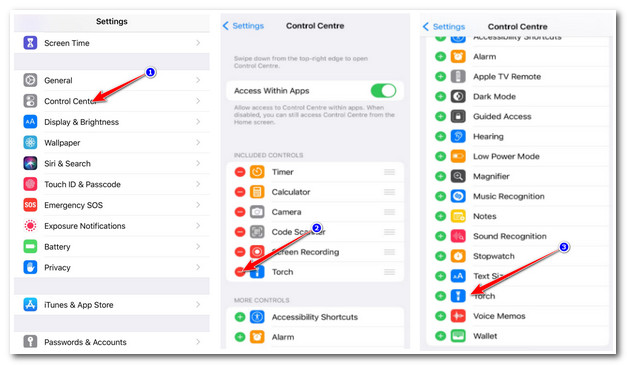
Metode# 4: Genstart din iPhone.
Hvis du stadig oplever "Hvorfor virker min lommelygte ikke?" problem på din iPhone. Du kan prøve at genstarte den. Gennem dette vil din iPhone drage fordel af at forfriske og gendanne din lommelygtefunktionalitet. Hvis du bruger iPhone 8/X/11/12/13/14/15 med iOS 15/16/17/18-versionen, er det sådan her:
Trin 1Trin 1. Tryk og slip din iPhone Lydstyrke op knap.
Trin 2Trin 2. Tryk på og slip på samme måde Lydstyrke ned knap.
Trin 3Trin 3. Tryk og hold Side knap. Hvis Apple-logo vises på din skærm, skal du straks slippe Side knappen fra at trykke på.
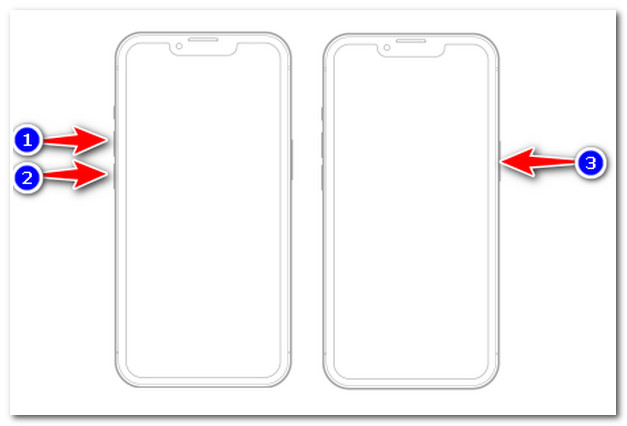
Alternativt, hvis du bruger en iPhone 6s eller iPhone SE (1. generation), skal du følge disse enkle trin for at genstarte din mobile enhed.
Trin 1Tryk og hold begge dine Magt og Hjem knapper samtidigt.
Trin 2Vent endelig på Apple-logo for at blive vist på din skærm, og slip derefter begge knapper.
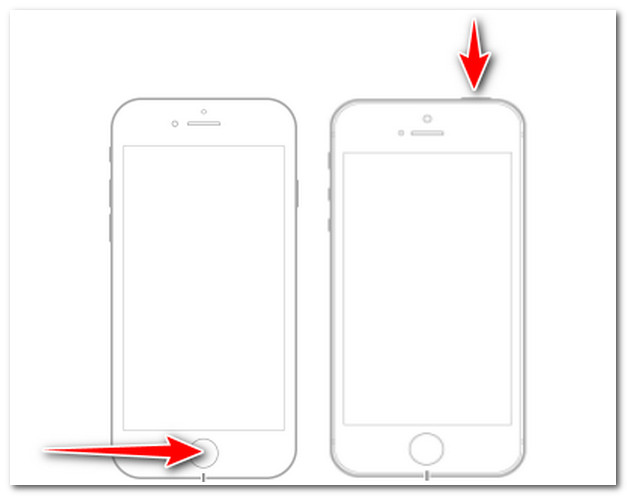
Ofte stillede spørgsmål om hvorfor min lommelygte ikke virker
-
1. Hvad gør jeg, hvis min lommelygte ikke virker på grund af hardwarefejl?
Hvis det er tilfældet, kan du kontakte Apple Support eller bede om hjælp til et certificeret og betroet iPhone-reparationscenter. Gennem dem kan du sikre dig lovlig reparation af din iPhones lommelygte.
-
2. Hvorfor er min lommelygteknap nedtonet?
Dette scenarie er mere sandsynligt, hvis du bruger en app, der i øjeblikket bruger dit kamera. Disse applikationer kan være, om din kameraapp var åben, eller om din sociale medieapplikation i øjeblikket bruger dens optagelsesfunktioner. Dette er en af funktionerne i iOS, der ikke tillader dig at bruge din lommelygte, mens en app har adgang til vores kamera. Du kan lukke dem ned først, og så vil du se, at din knap ikke er nedtonet.
-
3. Deaktiverer en overophedet iPhone lommelygtefunktionen?
Ja, så det er tilrådeligt ikke at lade din iPhone nå sin maksimale temperatur. Du vil bemærke det, når iPhone viser en advarselsmeddelelse, der fortæller dig, at "iPhone skal køles ned", så du ikke kan bruge den. Så hvis det scenarie sker, vil Apple derefter deaktivere din lommelygte.
Konklusion
Nu hvor du ved, hvordan du kan løse problemet "Hvorfor virker min lommelygte ikke på min iPhone 11/12/13/14/15", er det tid for dig at prøve dem alle sammen og se den, der kunne gøre din lommelygte arbejde igen. Det kan varmt anbefales at bruge 4Easysoft iPhone Data Recovery for dets utrolige funktioner og muligheder. Bortset fra det kan du også identificere andre problemer, som din iPhone står over for og rette dem uden at miste data. Besøg 4Easysoft iPhone Data Recovery Tool for at prøve det nu!
100% Sikker
100% Sikker


